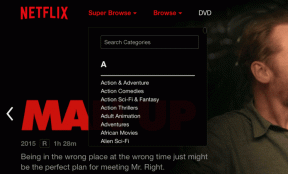كيفية نسخ أو نسخ أقراص DVD بسهولة باستخدام WinX DVD Ripper Platinum
منوعات / / February 15, 2022

يصطف والداي وأصدقائي (والجيران) دائمًا ببعض الأعمال التقنية مثل
استكشاف أخطاء أجهزة الكمبيوتر الخاصة بهم
,
ترقية Android ROM
إلخ. عندما أزورهم لقضاء العطلات. لكن هذه المرة كان هناك شيء غير متوقع ينتظرني - كومة من جميع الأفلام الكلاسيكية التي كان والدي يجمعها في مكتبة الوسائط الشخصية الخاصة به. نظرًا لأن أقراص DVD أصبحت قديمة ، فقد كانت تحصل على أخطاء في تكرار البيانات جنبًا إلى جنب مع القطاعات التالفة. ولحماية مجموعته الثمينة ، أراد مني نسخها جميعًا على محرك الأقراص الثابتة الخارجي.
ملحوظة: هذه هي وظيفة ترعاها. لكننا اختبرنا الأداة جيدًا ونراجعها فقط لأننا نشعر أنها ستكون مفيدة لقرائنا. نحن لا نراجع أي شيء دون استخدامه أولاً ، ونراجع المنتج فقط إذا اجتاز معايير الجودة الخاصة بنا.
نظرًا لأن هذه المجموعة كانت قريبة من قلب والدي ، لم أكن أرغب في التنازل عن برنامج مجاني بجودة منخفضة. بعد قراءة الكثير عن WinX DVD Ripper Platinum ، فكرت في إعطائها لقطة وكانت النتائج مذهلة بكل بساطة.
لنرى كيف يمكننا بسهولة نسخ فيديو DVD باستخدام WinX DVD Ripper Platinum.
كيفية استخدام WinX DVD Ripper
الخطوة 1:قم بتنزيل وتثبيت WinX DVD Ripper Platinum
على حاسوبك. نظرًا لأنها أداة مدفوعة ، ستطلب منك الشراء وإدخال رمز الترخيص عند تشغيل التطبيق لأول مرة. يمكنك متابعة التشغيل التجريبي ولكن النسخ من القرص المضغوط سيقتصر على أول 5 دقائق من كل عنوان DVD
الخطوة 2: إذا كان لديك وسائط بصرية تم تحميلها في علبة DVD بجهاز الكمبيوتر ، فانقر فوق خيار قرص DVD للبدء. يمكنك أيضا استيراد صور ISO أو مجلدات DVD إذا كنت قد قمت بالفعل بعمل نسخة من الأقراص.
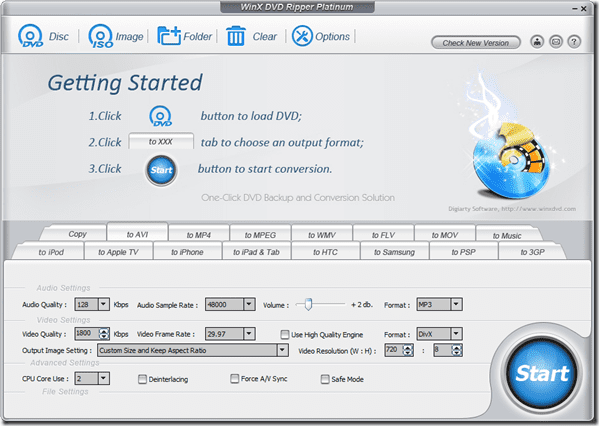
الخطوه 3: بعد تحميل الفيديو ، ما عليك سوى تحديد تنسيق إخراج الفيديو الذي تريده. هناك الكثير من تنسيقات الإخراج التي يمكنك الاختيار من بينها. إذا كنت تخطط لتشغيل الفيديو الممزق على iPhone و iPad وهواتف Android الشائعة الأخرى ، فيمكنك تحويل مقاطع الفيديو مباشرة إلى التنسيق المطلوب. ما عليك سوى تحديد علامة تبويب تنسيق الإخراج في الأداة والضغط على زر البدء.

الخطوة الرابعة: يمكنك التحكم يدويًا في معدلات بت الصوت والفيديو للتحكم في جودة الفيديو الذي تم نسخه من القرص المضغوط. إذا كان معدل البت الافتراضي للفيديو منخفضًا ، يمكنك حتى زيادته. أحد الأشياء المثيرة للاهتمام التي أحببتها في الأداة هو القدرة على تحديد عدد نوى وحدة المعالجة المركزية التي ترغب في استخدامها للتحويل. تمنحك هذه الميزة المرونة في تحديد أولويات عملك على التحويل أو العكس.

بعد أن تضغط على زر ابدأ ، ستقوم الأداة بنسخ قرص DVD وفتح مجلد الإخراج عند التحويل. بعد تخصيص 8 نوى لوحدة المعالجة المركزية للتحويل ، تم تشغيلها بشكل أسرع إلى حد ما.
بشكل عام ، إذا كان لديك أقراص DVD ملقاة حولك وتنوي نسخها ، وتحتاج إلى أداة غنية بالميزات ، فهذا برنامج يستحق التجربة. إذا كنت تعرف بديلاً أفضل ، فأخبرنا بذلك في التعليقات.
آخر تحديث في 03 فبراير 2022
قد تحتوي المقالة أعلاه على روابط تابعة تساعد في دعم Guiding Tech. ومع ذلك ، فإنه لا يؤثر على نزاهة التحرير لدينا. يبقى المحتوى غير متحيز وأصيل.